In het memoriaal worden vaak incidentele boekingen verwerkt die niet via de bekende dagboeken zoals kas, bank, inkoop en verkoop verlopen. Een beetje oneerbiedig wordt het memoriaal ook wel het 'rest'dagboek genoemd. Zo bevat het memoriaal geregeld boekingen zoals correcties, voorafgaande journaalposten voor jaarafsluiting en loonjournaalposten.
Om het memoriaal te structureren kent Twinfield Boekhouden meerdere memoriaaldagboeken. De invoer van een boeking in deze dagboeken werkt in basis hetzelfde, maar elk memoriaaldagboek heeft wel een eigen functie. De volgende memodagboeken zijn beschikbaar:
- Beginbalans: invoer van de balanswaarden bij de start van een nieuwe administratie.
- Memoriaal: beschikbaar voor (correctie-)boekingen die niet in een ander dagboek horen.
- Salarissen: dagboek bestemd voor loonjournaalposten (salarisboekingen).
- Voorafgaande journaalposten: specifiek bedoeld voor journaalposten voorafgaand aan de jaarverwerking. Deze journaalposten worden geboekt in periode 55.
Het is eventueel ook mogelijk om memoriaalboekingen te importeren met behulp van een importsjabloon (Excel). Meer informatie hierover is beschikbaar in het artikel: Kan ik memoriaalboekingen importeren?
Hieronder wordt stap voor stap uitgelegd hoe een memoriaalboeking in één van de daarvoor beschikbare dagboeken is aan te maken en welke velden en opties er zijn bij het invoeren van deze boeking. Ga naar Financiële professionals > Boekingen > Memoriaal invoer en klik op [Openen] onder het gekozen dagboek. Onderstaande afbeelding toont het invoerscherm van het dagboek 'Memoriaal'. Dit dagboek is het uitgangspunt van de rest van het artikel.
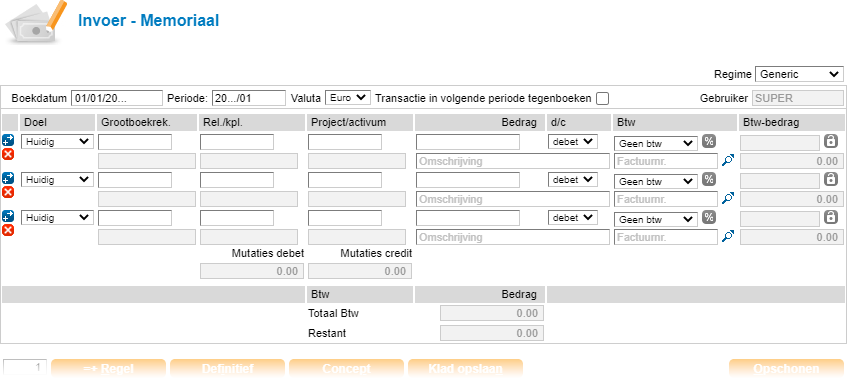
Let op: Navigeer eenvoudig door het invoerscherm met behulp van de Tab- of de Enter-toets.
Het invoerscherm kent de volgende secties:
- Kopregel
- Transactiegegevens
- Btw-overzicht
- Transactieverwerkingsgegevens
Tot slot volgt de boeking.
1. Kopregel

- Boekdatum: Voer hier de gewenste datum van de (correctie)boeking in. De huidige datum wordt voorgesteld, maar kan ook worden aangepast. Gebruik eventueel de kalender door te dubbelklikken in dit veld. Formaat: dd/mm/jjjj.
- Periode: Op basis van de (ingevoerde) boekdatum bepaalt de toepassing de boekingsperiode. Deze periode is eventueel aanpasbaar door zelf de gewenste boekingsperiode te selecteren. Formaat:jjjj/mm.
- Valuta: Geef de valuta op die als basis dient voor de in te voeren boeking. Is de valuta anders dan 'Euro', selecteer dan een andere, reeds aangemaakte valuta uit de keuzelijst. Een andere valuta dient eerst aan de administratie te worden toegevoegd. Daarnaast moet de betreffende valuta ook een koers bevatten voor de gewenste datum van de te maken boeking. Meer informatie, zie Is er een handleiding voor vreemde valuta?
- Transactie in volgende periode tegenboeken: Activeer deze optie om de huidige boeking in de volgende periode door de toepassing te laten tegenboeken. Deze tegengestelde boeking wordt in het dagboek 'MEMOTEGENBOEKING' vastgelegd. Deze actie wordt automatisch uitgevoerd zodra deze boeking definitief wordt gemaakt. Beide boekingen hebben dezelfde boekdatum (boekdatum van de oorspronkelijke boeking).
2. Transactiegegevens

- Pijl-icoon: Voeg een transactieregel toe boven de gemarkeerde regel.
- Kruis-icoon: Verwijder de transactieregel.
- Doel (optioneel): Bij gebruik van de functie 'Rekening-courant' bepaalt het veld 'Doel' in welke (doel)administratie de transactieregel wordt verwerkt. Zie ook het artikel Hoe kan ik de rekening courant verhoudingen instellen?
- Grootboekrek.: Kies de grootboekrekening voor deze transactieregel door een deel van de naam of code in te vullen. Klik vervolgens op de gewenste grootboekrekening uit de keuzelijst. Let op: Maak eventueel gebruik van een wildcard (*) om de lijst met grootboekrekeningen te filteren. Voorbeeld: Vul '2*' in het betreffende veld in om enkel de grootboekrekeningen te tonen die beginnen met de code '2...'.
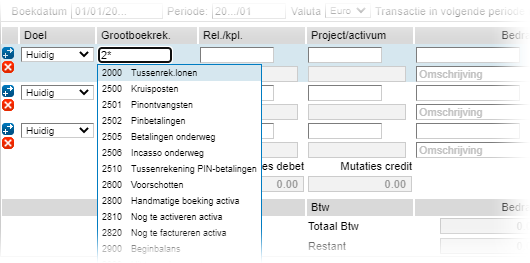
- Rel./kpl. (optioneel): Selecteer bij gebruik van de grootboekrekening (hoofdrekening) 'Debiteuren' of 'Crediteuren' in dit veld de relatie (debiteur of crediteur) waar de transactieregel betrekking op heeft. Koppel bij andere grootboekrekeningen (zoals bijvoorbeeld kostenrekeningen) eventueel een kostenplaats aan de regel via deze invoermogelijkheid. Indien niet van toepassing, laat dan het veld leeg. Let op: Bevat een administratie nog geen relaties of kostenplaatsen, dan is het invoerveld nog niet actief (grijze weergave).
- Project/activum (optioneel): Geef bij gebruik van de dimensies 'Projecten' of 'Vaste activa (Classic)' eventueel een verband voor de transactieregel op met een projectcode of activum. Let op: Bevat een administratie nog geen projecten of activa (Classic), dan is het invoerveld nog niet actief (grijze weergave).
- Bedrag: Vul het bedrag voor de betreffende regel in. Is er voor deze transactieregel sprake van btw? Voer dan het bedrag exclusief btw in. Let op: Maak in dit veld eventueel ook een berekening bestaande uit (maximaal) twee getallen (zoals: 100+20 = 120.00, 100-20 = 80.00, 100*2 = 200.00, 100/2 = 50.00).
- d/c: Geef aan of het bedrag van deze transactieregel in debet- of creditrichting wordt vastgelegd.
- Btw: Selecteer de gewenste btw-code. In tegenstelling tot het inkoop- en verkoopdagboek is het in een memoriaaldagboek mogelijk om naast 'Geen btw' alle in de administratie gedefinieerde btw-percentages te selecteren.
- Btw-bedrag: De toepassing berekent het btw-bedrag op basis van het eerder opgegeven bedrag (transactieregel) en de geselecteerde btw-code. Let op: Maak eventueel gebruik van de button [%] om het juiste btw-bedrag te laten bepalen als het eerder genoemde bedrag van de transactieregel incl. btw is ingevoerd. Wijkt de berekende btw enigszins af van de btw op het fysieke document, dan is het btw-bedrag handmatig aanpasbaar. Klik hiervoor op de button met het slotje en geef het corresponderende btw-bedrag op. Verschillen kleiner dan of gelijk aan 2 eurocent zijn automatisch te vereffenen in de sectie Btw-overzicht.
- Omschrijving: Vul voor de transactieregel een gewenste omschrijving in. Deze omschrijving is bijvoorbeeld zichtbaar op de grootboekkaart van de grootboekrekening die aan deze transactieregel is verbonden.
- Factuurnr.: Vul hier eventueel het corresponderende factuurnummer in. Het veld wordt automatisch voorzien van een factuurnummer zodra er via deze regel een nota (openstaande post) wordt afgeletterd met de factuurzoeker (vergrootglas-icoontje). Zie ook: Kan ik een factuur afletteren vanuit het dagboek memoriaal?
- Factuurzoeker: Gebruik de factuurzoeker (icoontje met vergrootglas) om ook in het memoriaal openstaande posten te selecteren en af te letteren.
- Mutaties debet & Mutaties credit: Deze velden tonen de totaaltellingen van de ingevoerde debet- en creditbedragen. Deze totalen kunnen bijvoorbeeld helpen bij het uitzoeken van verschillen. Zodra de boeking in balans is (de genoemde velden zijn gelijk aan elkaar), is deze als [Concept] of [Definitief] verwerkbaar.

3. Btw-overzicht
Deze sectie toont de totalen van de gebruikte btw-codes die aan de transactieregels van de boeking zijn verbonden. Het veld 'Totaal Btw' representeert het totaalbedrag aan btw van deze tarieven bij elkaar.

Het veld 'Restant' geeft het verschil aan tussen het totaal van alle debet- en creditboekingen ingevoerd via de transactieregels (sectie 'Transactiegegevens'). Het restant dient op '0' te staan alvorens de boeking als [Concept] of [Definitief] te verwerken. Let op: Als gevolg van afrondingsverschillen bij de berekening van de btw kan een situatie ontstaan dat er een restant is van enkele centen. Is dit verschil 2 eurocent of lager, dan kan de toepassing het restant vereffenen door gebruik te maken van de button [Btw vereffenen].
4. Transactieverwerkingsgegevens

- [+ Regel]: Gebruik deze button om de ingevoerde transactieregels vast te leggen en een nieuwe transactieregel toe te voegen (geef voorafgaand eventueel het aantal gewenste nieuwe regels op). De toepassing legt de boeking bij deze actie automatisch vast (Klad opslaan).
- [Definitief]: Verwerk de boeking definitief met als resultaat een journaalpost die niet meer aanpasbaar is (definitief vastgelegd in de boekhouding). Is de button grijs dan is de ingevoerde boeking niet in balans en is de verwerking niet mogelijk. Breng de boeking in evenwicht waarna de button [Definitief] oranje kleurt en aanklikbaar is.
- [Concept]: Verwerk de boeking als concept in de administratie met als resultaat een journaalpost die nog wel aanpasbaar is. De button is pas inzetbaar zodra deze oranje is. De button is aanklikbaar (oranje) zodra de ingevoerde boeking in balans is.
- [Klad opslaan]: Sla de ingevoerde gegevens van de boeking tussentijds op door gebruik te maken van deze button. Deze actie maakt geen journaalpost aan en is dan ook geen verwerking in de boekhouding. Is de boeking als klad opgeslagen, dan is het mogelijk om de ingevoerde gegevens weer snel naar voren te halen als het invoerscherm (per abuis) vroegtijdig wordt verlaten.
- [Opschonen]: Kies voor opschonen om de velden met de reeds ingevoerde gegevens leeg te maken en opnieuw te beginnen met de invoer van de boeking.
Boeken (als [Concept] of [Definitief] verwerken)
Verwerk de boeking als [Concept] of [Definitief] zodra alle velden zijn ingevuld en de invoer boekhoudkundig in evenwicht is. Na deze actie verschijnt er een pop-up venster met een toegekend boekstuknummer. Per dagboek (in dit geval 'MEMO') wordt een aparte boekstuknummerreeks toegewezen. Ieder dagboek begint elk boekjaar met een nieuwe reeks, bijvoorbeeld '202500001'.
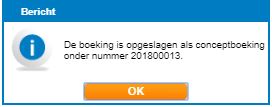
Klik op [OK] om het venster te sluiten.
Verschijnt er geen pop-up met een boekstuknummer? Dan is de invoer van de boeking niet juist en heeft de verwerking ervan niet plaatsgevonden. Bij een mislukte verwerking wordt het invoerscherm met de ingevoerde waarden opnieuw weergegeven. De toepassing toont een melding aangeduid met een gekleurde stip en omkaderde velden waarop deze notificatie betrekking heeft:
- Rood: betreft een foutmelding. Herstel de fout door de boeking aan te passen en verwerk de invoer opnieuw (button [Concept] of [Definitief]).
- Oranje: betreft een waarschuwing. Een waarschuwingsmelding is te negeren door zonder aanpassingen de invoer nogmaals te verwerken.
Zodra het boekingsnummer is toegekend, is de boeking onderdeel van de financiële administratie. Het boekstuknummer is eenvoudig terug te vinden via het invoerverslag (Hoe kan ik een journaalpost terugvinden in Twinfield? Gebruik het invoerverslag). Is de boeking verwerkt als concept, dan is het boekstuk ook terug te vinden bij 'Conceptboekingen'. Ga hiervoor naar 'Financiële professionals > Boekingen > Conceptboekingen'. Pas hier eventueel het boekstuk met het corresponderende boekstuknummer aan. Zie voor meer informatie: Hoe kan ik conceptboekingen inzien, controleren en definitief boeken?
Het is aan te raden om een boeking in eerste instantie als [Concept] te verwerken. Controleer aan de hand van rapporten of de boeking juist is en maak de conceptboeking vervolgens op het gewenste moment definitief. Alle gegevens uit de conceptboekingen zijn aanpasbaar. De enige uitzondering hierop is het jaar in het veld periode. Je kan dus wel '2025/02' aanpassen naar '2025/01', maar niet naar '2024/12'.
Verder lezen?
Meer informatie over het afletteren is hier te vinden: Kan ik een factuur afletteren vanuit het dagboek memoriaal?
Boekingen eenvoudig terugvinden: Hoe kan ik een journaalpost terugvinden in Twinfield? Gebruik het invoerverslag.
De beginbalans: Hoe zet ik een beginbalans in Twinfield?
Meer over de VJP: Hoe boek ik in Twinfield de voorafgaande journaalposten?
Gerelateerde handleidingen
Herhalende boekingen: Herhalende boekingen
Vreemde valuta: Is er een handleiding voor vreemde valuta?
Rekening courant: Hoe kan ik de rekening courant verhoudingen instellen?
Instellingen dagboeken: Is er een handleiding voor het beheer van dagboeken?



